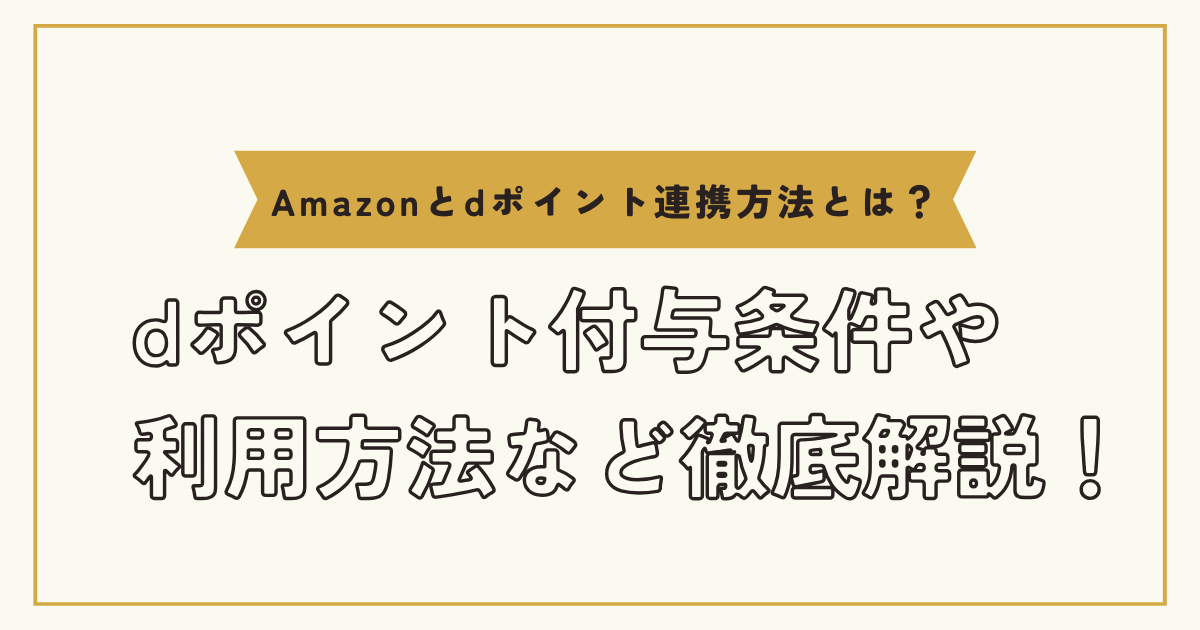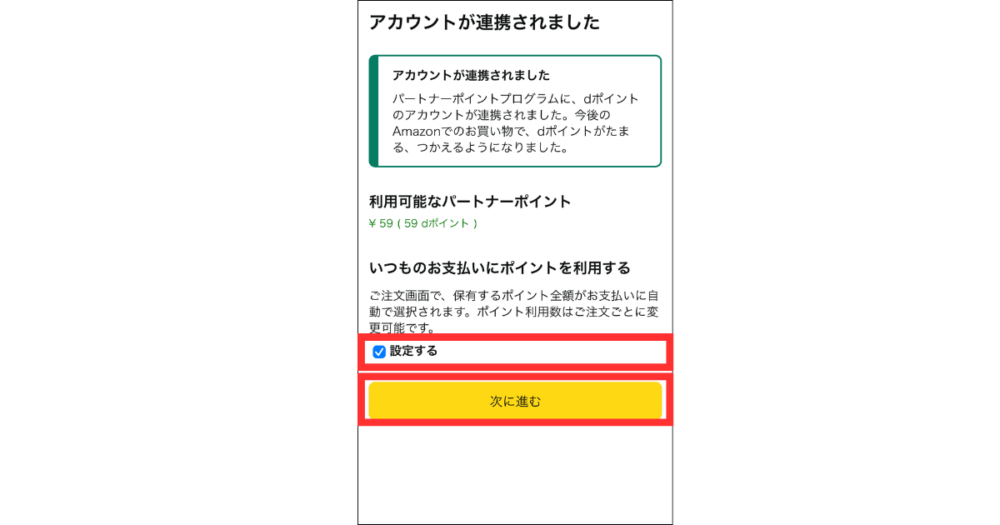2024年4月10日から、Amazon.ne.jpでの買い物(1回の合計注文金額が5,000円以上)で、dポイントが貯められるようになりました。
dポイントアカウントをお持ちの方すべてが対象になりますので、ドコモユーザの方も、(ドコモユーザではないが)dポイントユーザの方も、Amazonとdポイント連携設定をするだけで、dポイントが貯められます。
本記事では、
・dポイントの付与条件や注意点
・Amazon.ne.jpとdポイント連携方法
・Amazon.ne.jp支払い時に、dポイントを使う方法 など
について、初心者の方でもわかりやすく解説していきます。
1.Amazonでの買い物で、dポイントが付与される条件と注意点について
Amazon.ne.jpでの買い物で、dポイントが付与される条件と注意点について、以下の通り解説していきます。
dポイントが付与される条件・ポイント還元率
dポイントが付与される条件・ポイント還元率は、以下の通りです。
| 条件 | ・有効なdアカウントとAmazonアカウントが連携されていること。 ・1回の注文合計金額が5,000円以上であること。 ・Amazonアカウントにクレジットカードの登録がされていること。 |
| ポイント還元率 | 1%(上限:1回の注文ごとに100ポイント)※ |
| 付与対象外商品 | ・Amazonモバイルサイト(フィーチャーフォン)からの注文 ・Amazon.co.jp以外(第三者サイト)からの注文 ・デジタルコンテンツの購入 ・プライム会費、Kindle Unlimited会費、Amazon Music Unlimited会費、Amazon Video会費 ・ギフトカード、切手、仮想通貨 ・ゲーム&PCソフトダウンロード商品の購入 ・アプリ内課金アイテムの購入 ・Amazon Freshのご注文 ・定期おトク便のご注文 |
| ポイント付与タイミング | 1回の注文で商品が発送されたタイミング |
※dポイントを支払いに充てた場合、ギフトカードやAmazonポイントで支払った場合でも、dポイントは付与されます。

dポイントは、1ポイント=1円として、Amazon.ne.jpで利用することができます。
【注意】注文合計金額は、”5,000円以上、10,000円以下”
dポイントの付与条件には、以下の通り注意事項があります。
・注文の合計金額が5,000円以上まとめて購入しないとポイント付与の対象にならない。
・クーポン等の割引を適用した場合は、割引後の支払い金額を基準に還元される。
・1回の注文(5,000円以上)ごとに最大100ポイントまで付与となるため、合計支払いが10,000円を超えた分はポイント還元の対象にならない
つまり、dポイントの還元率を最大にするには、1回の注文合計金額を、5,000円~10,000円に収める必要があります。
2.Amazonとdポイントを連携する方法
それでは、Amazon.ne.jpとdポイントを連携する方法について、画像付きで解説していきます。
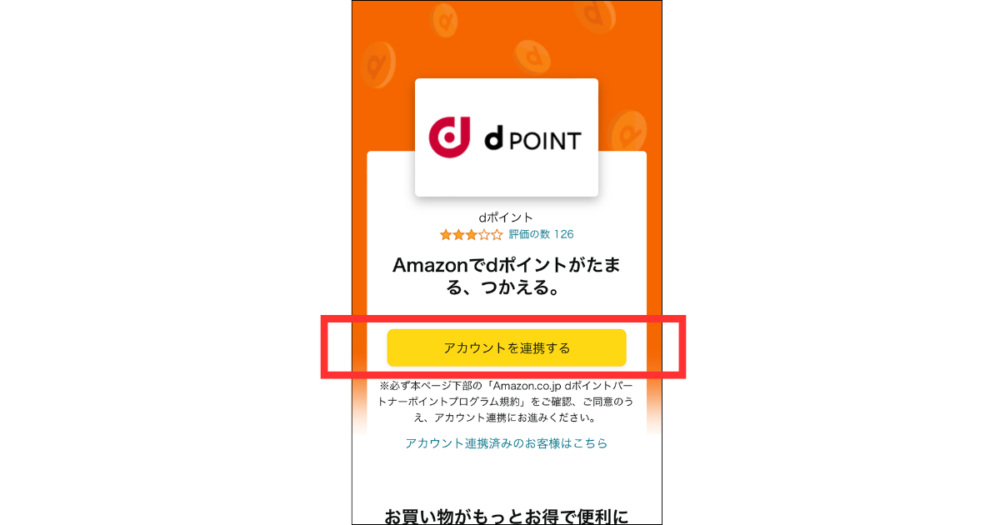
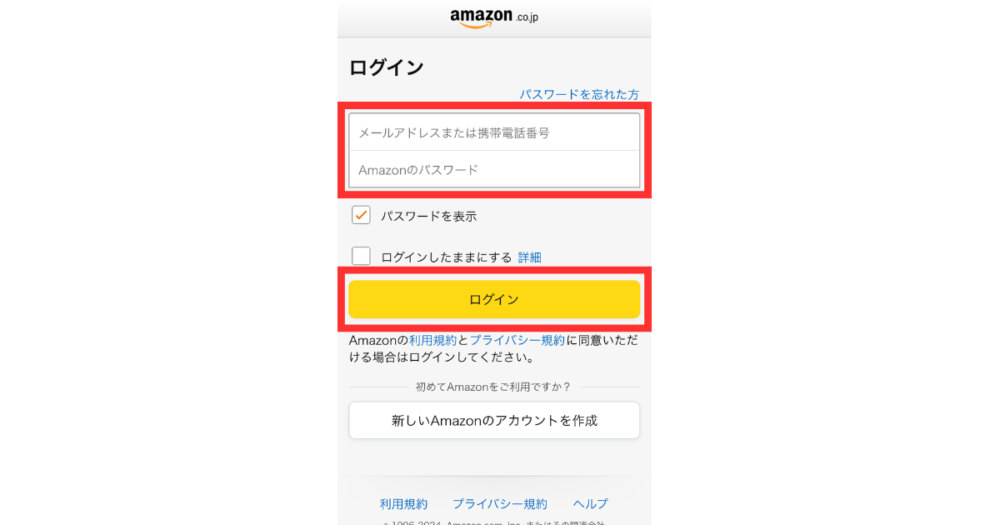
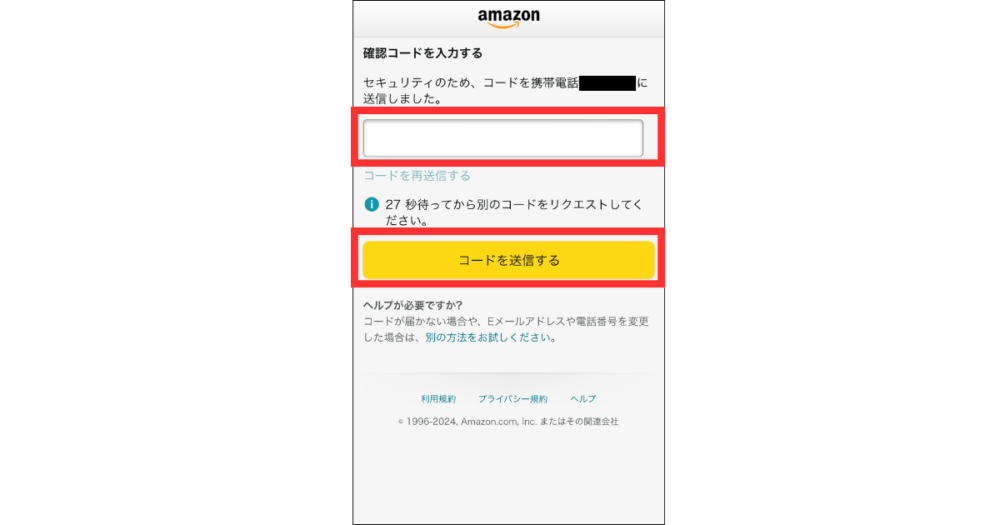
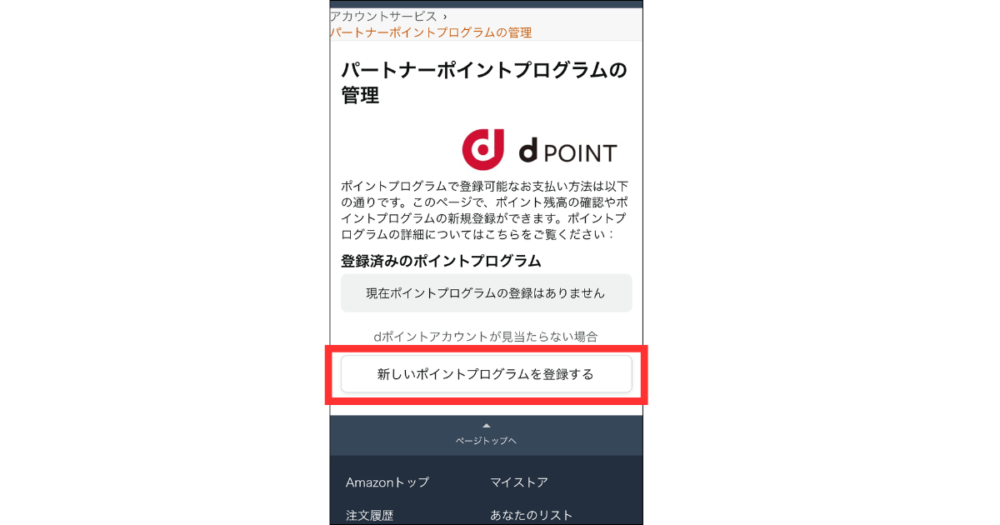
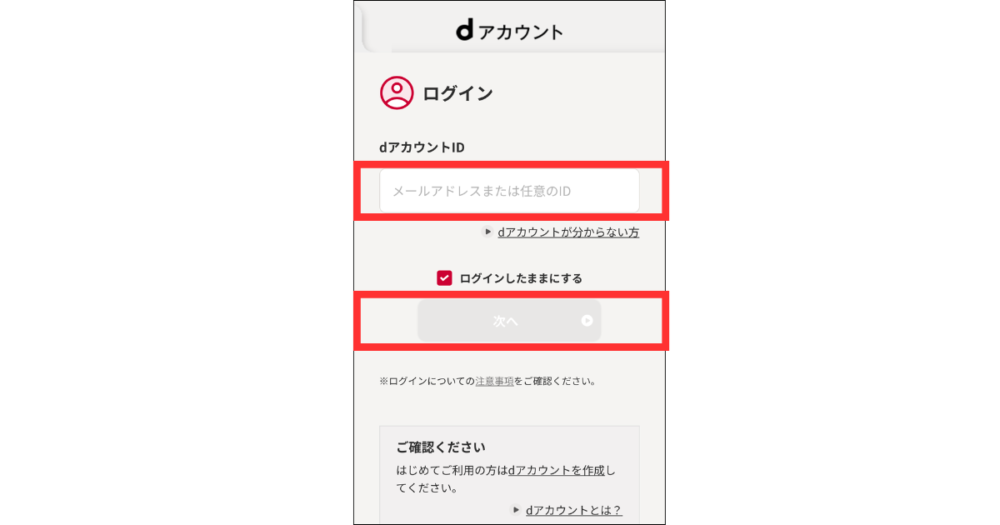
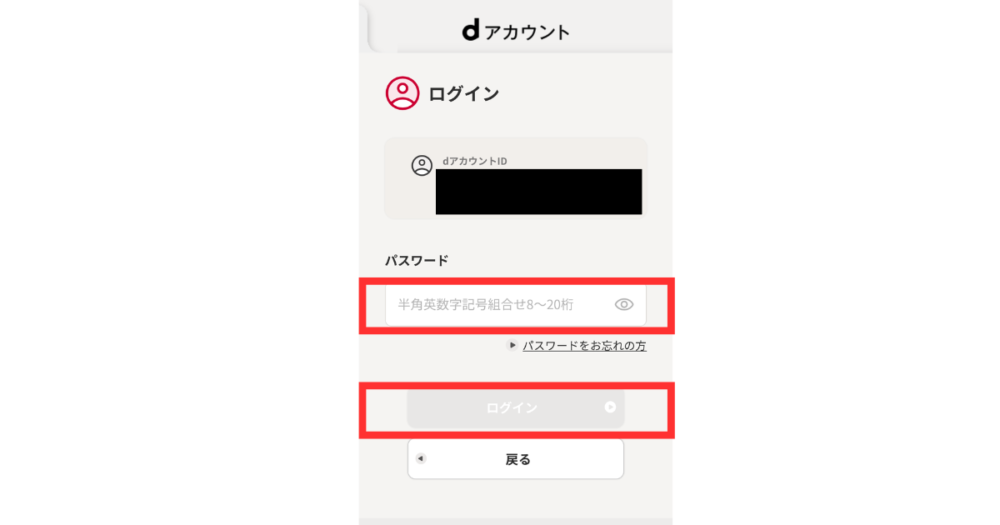
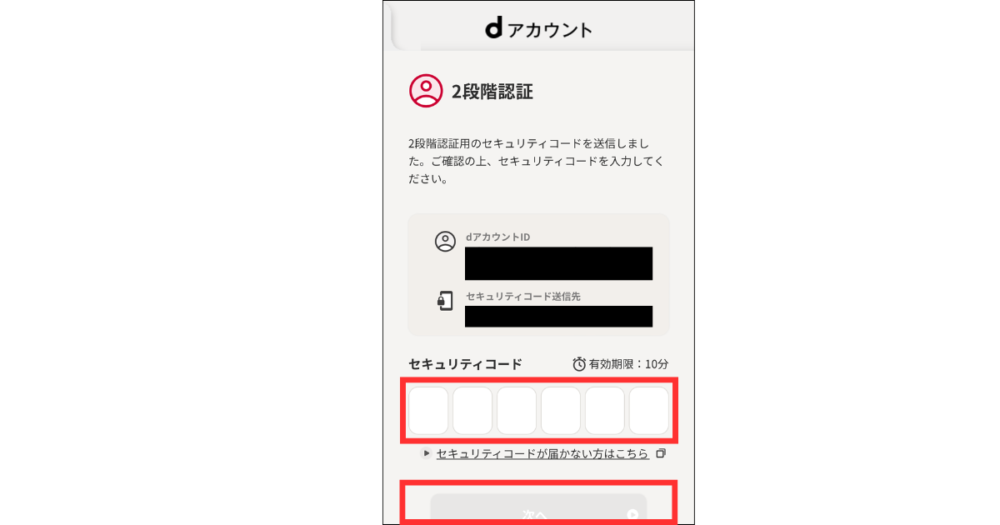
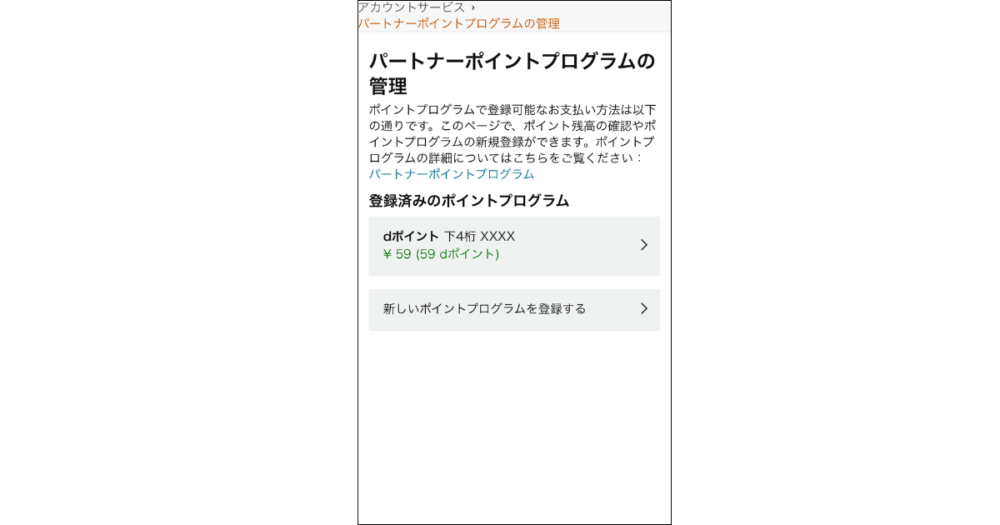
3.dポイントの連携アカウントを変更する場合(アカウント登録を解除)
dポイントの連携アカウントを変更する場合(または、アカウント登録を解除する)場合は、以下の手順となります。
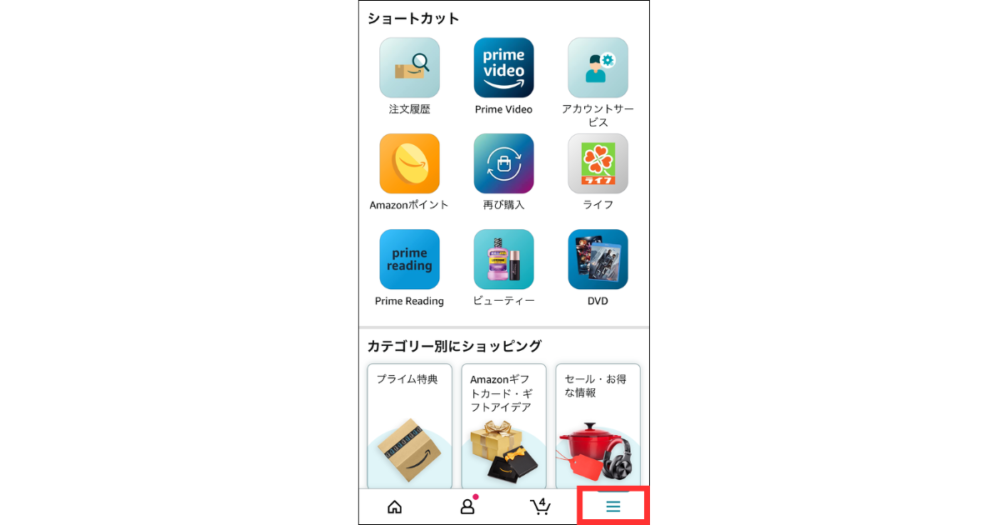
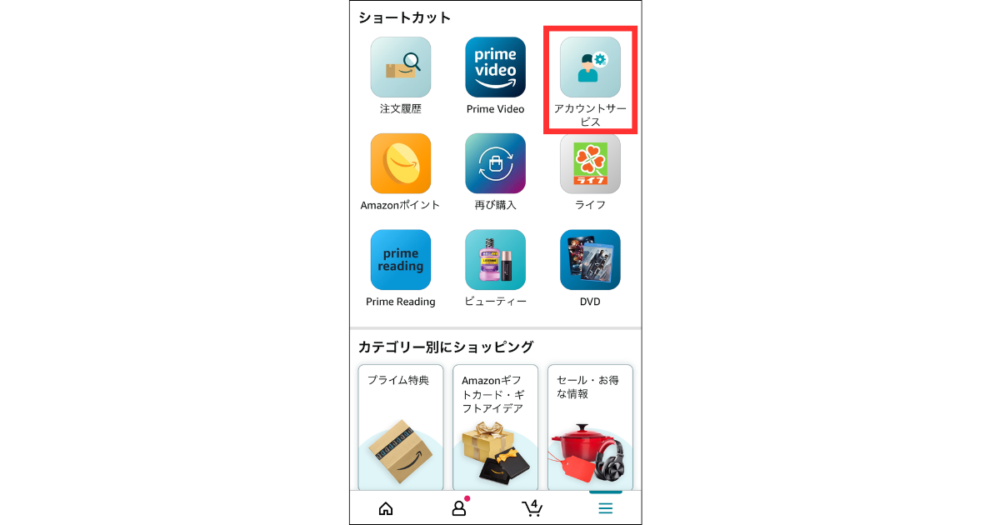
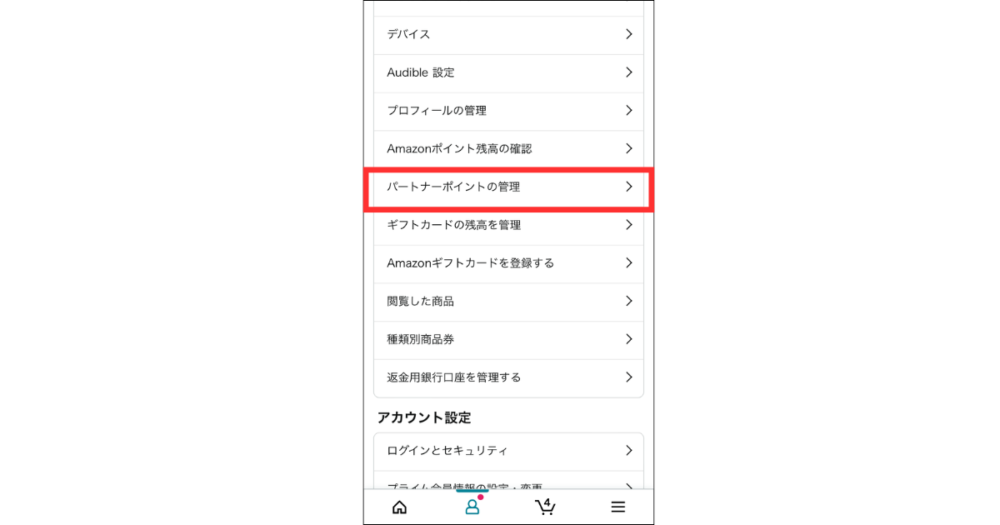
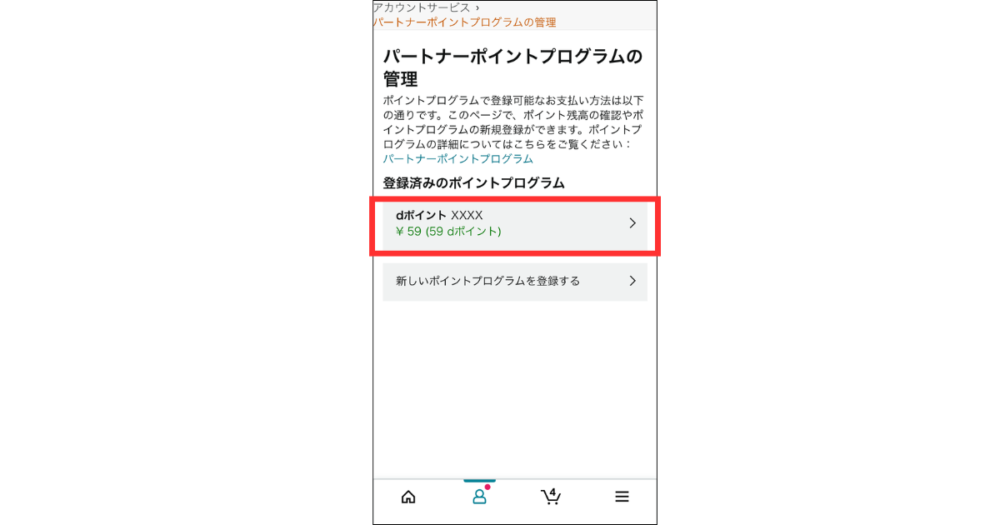
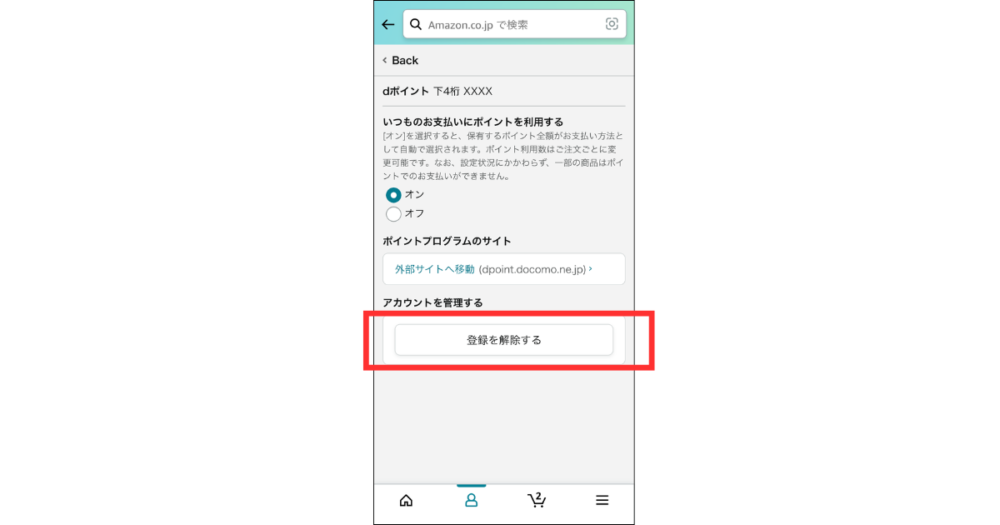
これで、dポイントアカウント解除の手続きが完了です。
新たに別のdポイントアカウントを登録する場合は、手順6以降の手続きを進めてください。
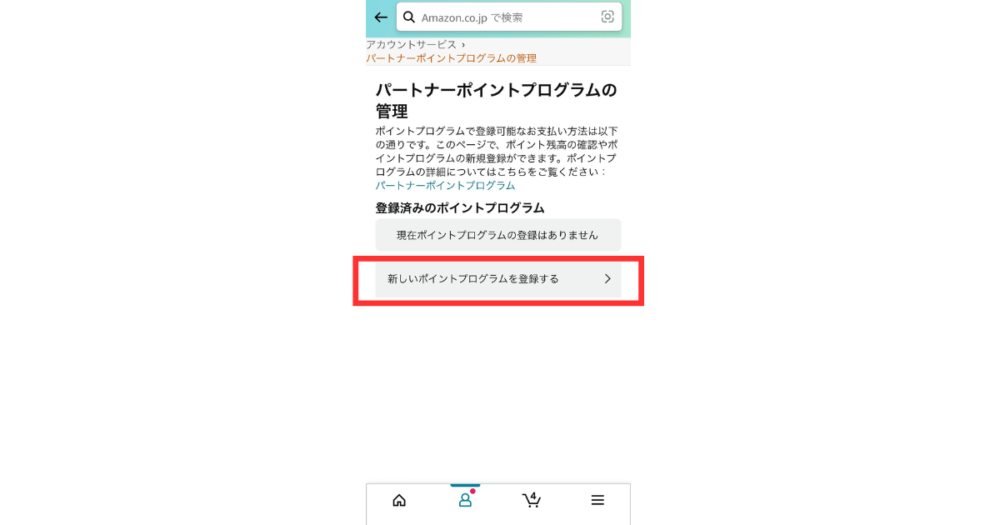

4.Amazonとdポイントの連携登録ができているか確認する方法
次に、Amazon.ne.jpとdポイントの連携登録ができているか確認する方法について、解説していきます。
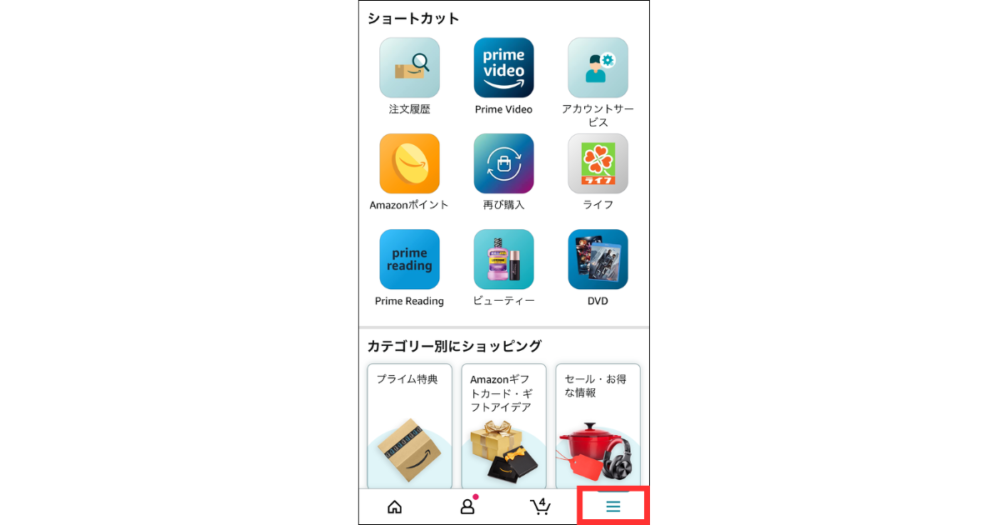
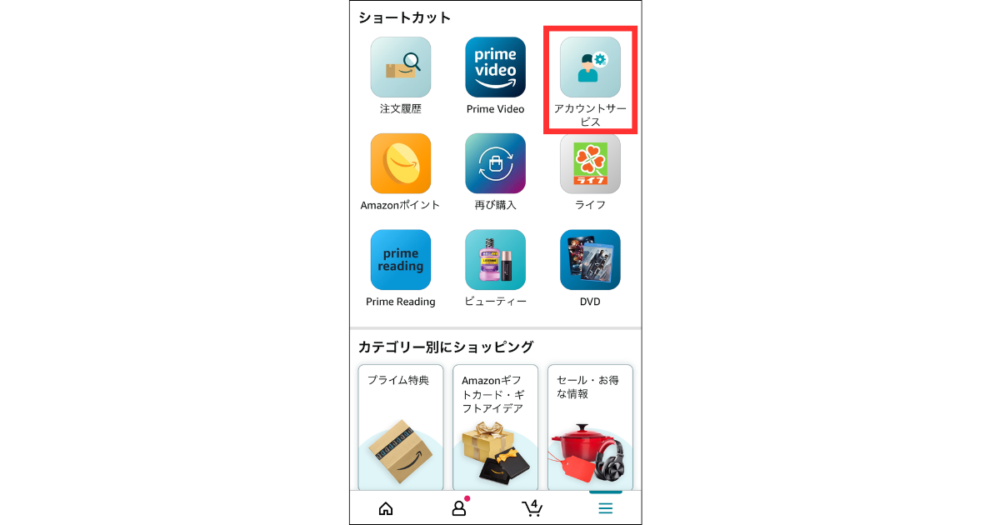
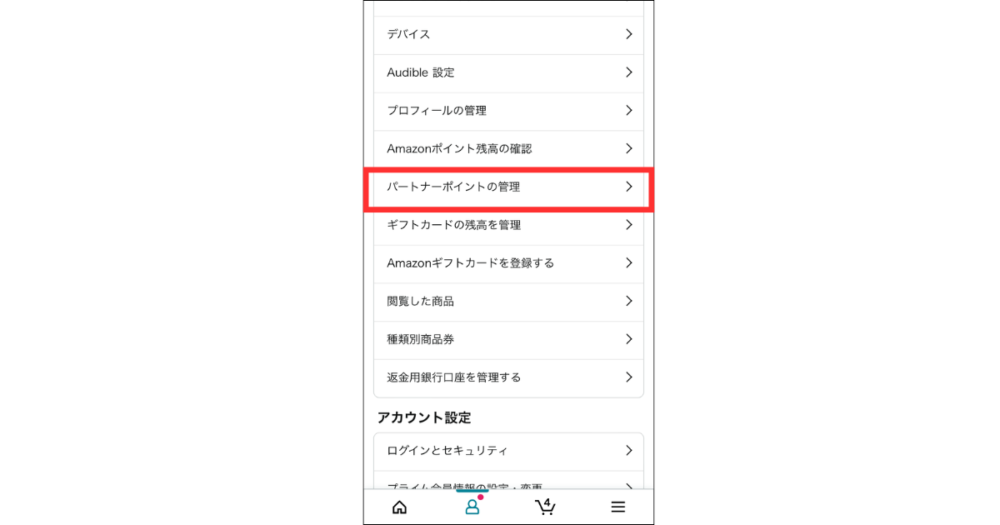
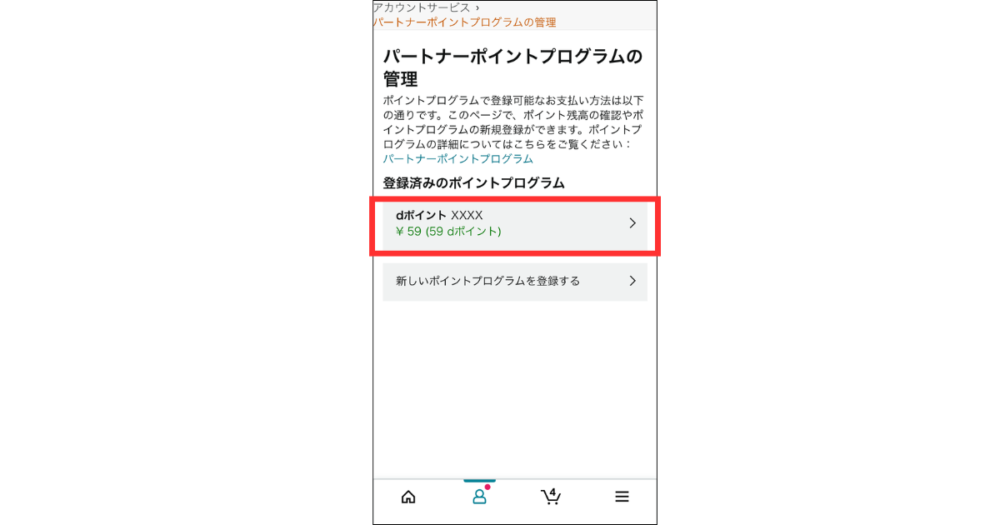
登録済みのポイントプログラムの下に「dポイント」と表示されていれば、連携ができています。
5.dポイントの利用設定をオフにする場合
Amazon.ne.jpでの支払い時に、dポイントを利用しない場合は、以下の通り設定をします。
(注文ごとに変更することも可能です。詳細は6章をご覧ください)
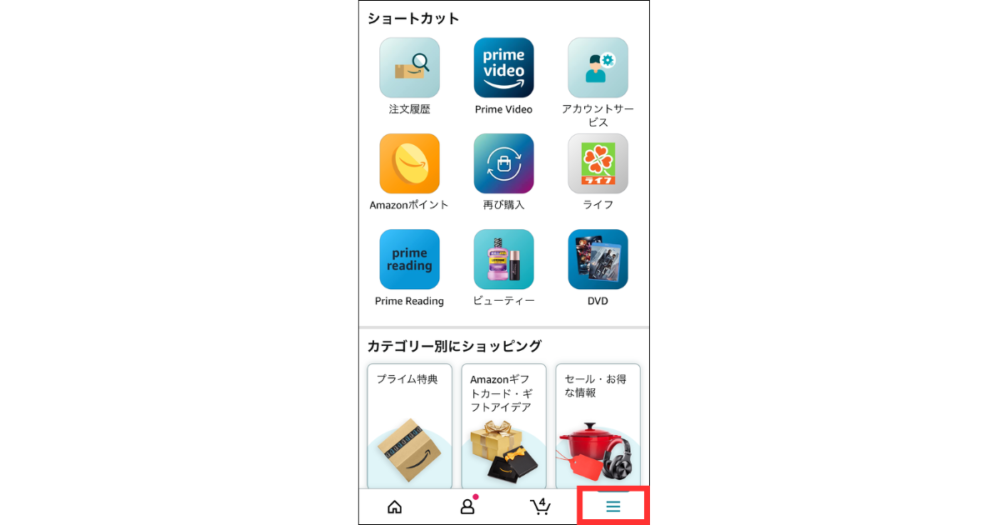
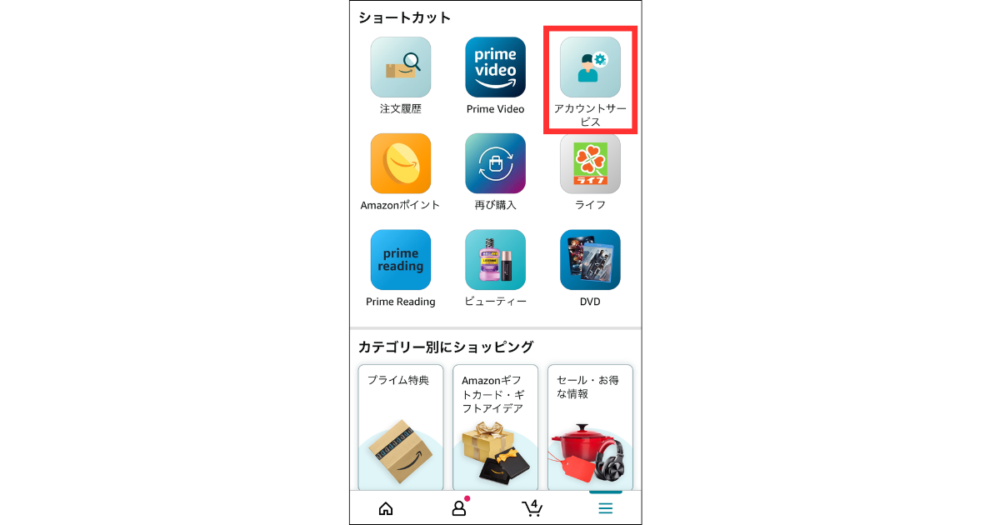
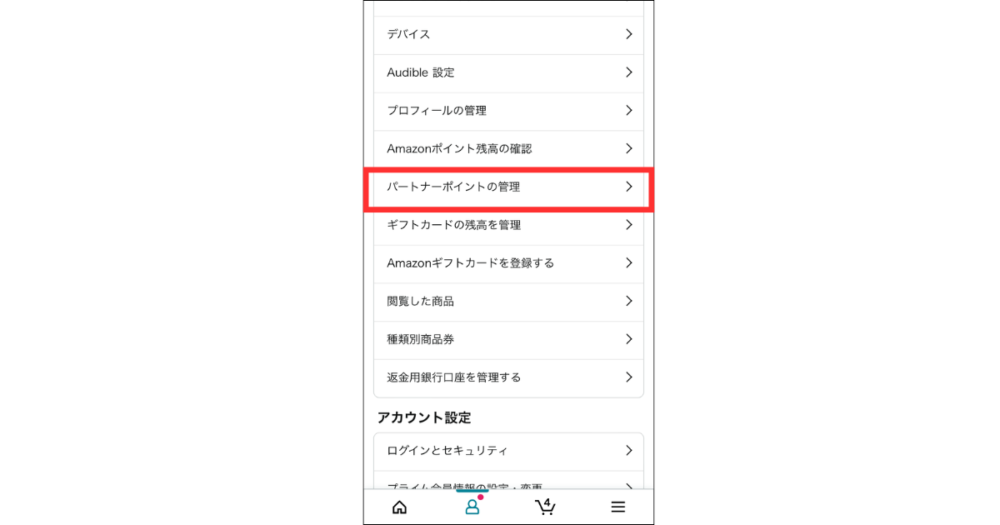
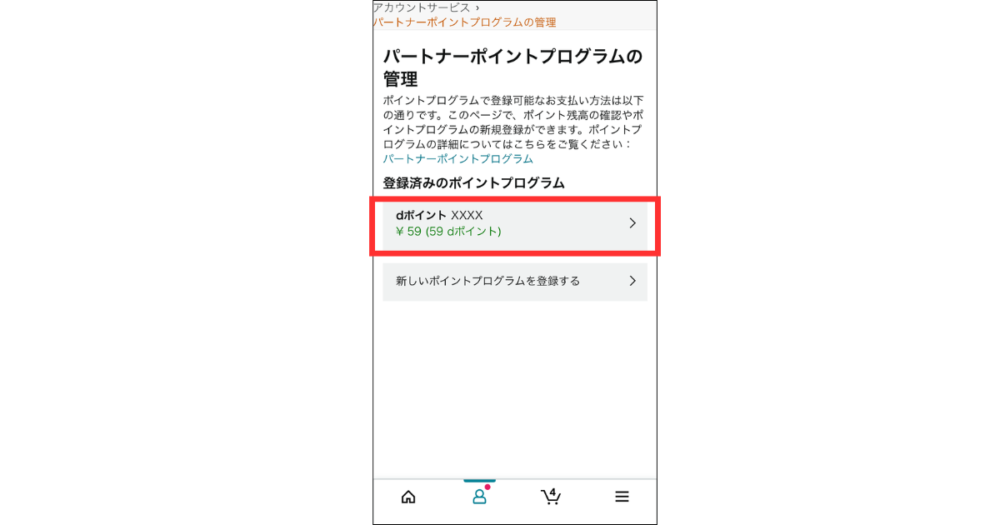
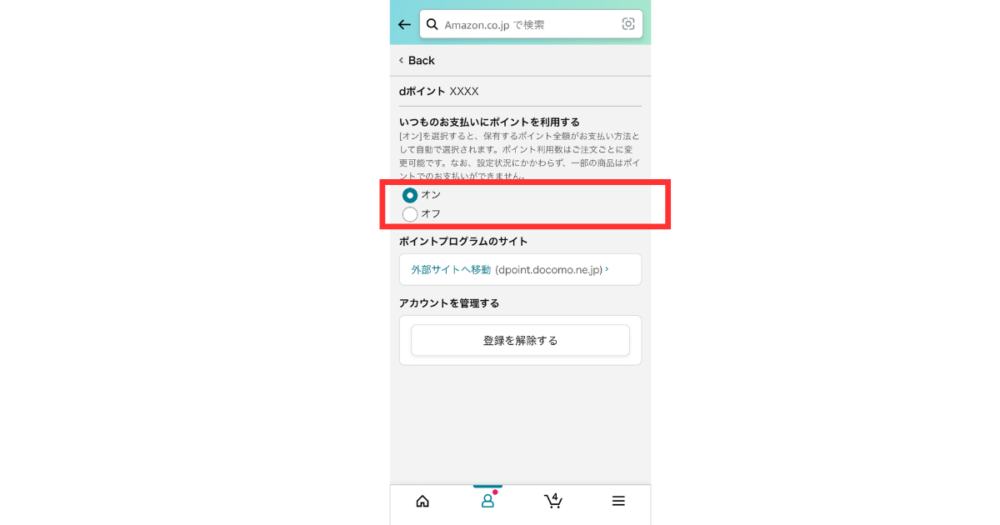
6.注文ごとに、「dポイントを使う・使わない」を設定する方法
Amazon.ne.jpで支払いする際に、注文ごとであれば、「dポイントを使う」または「dポイントを使わない」の変更が可能です。
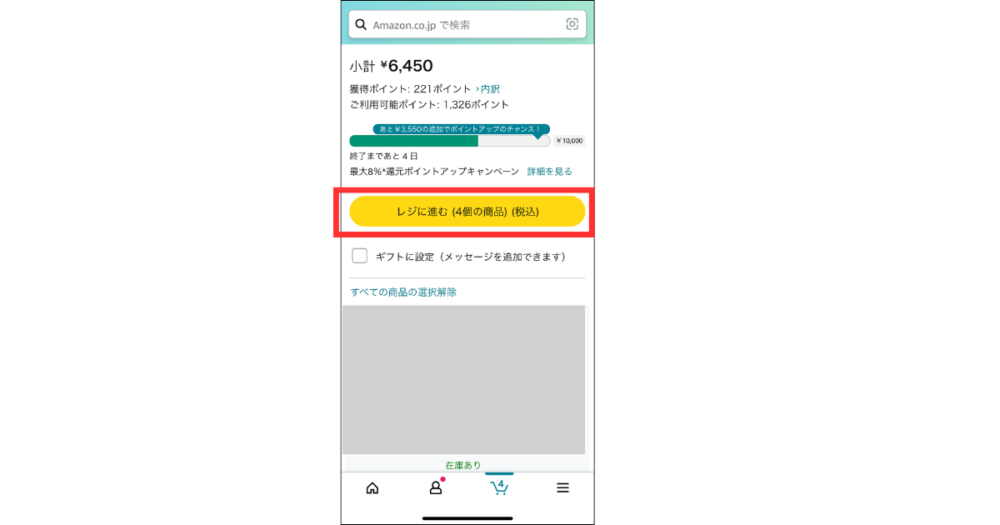
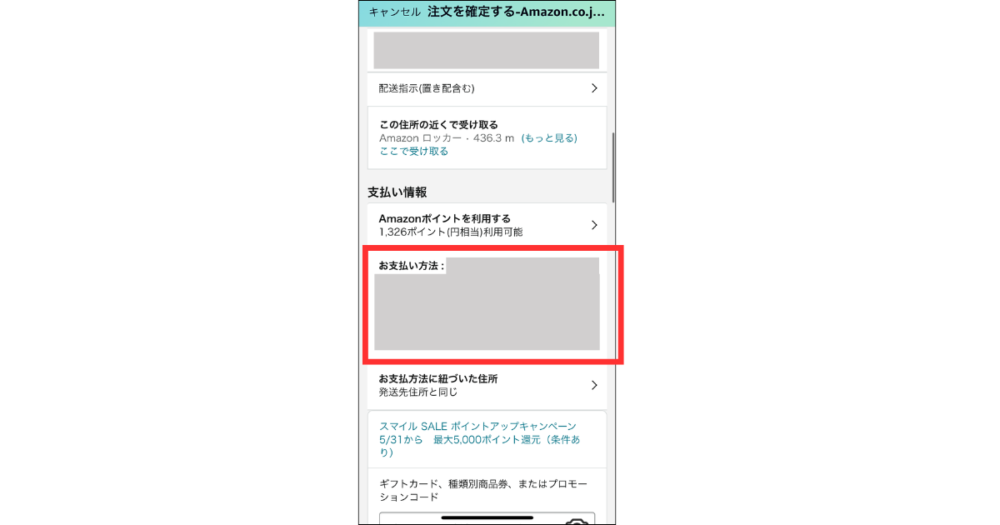
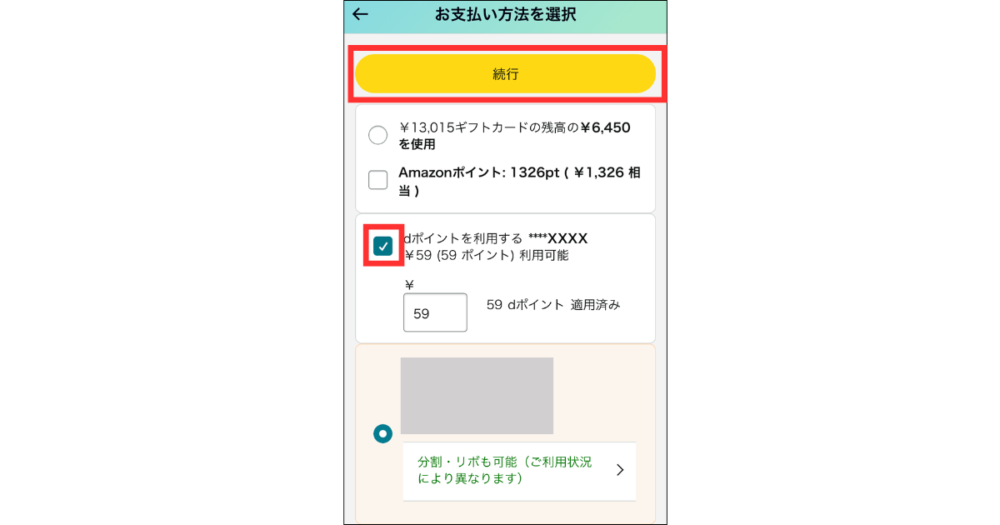
「dポイントを利用する場合」には✓を入れ、「dポイントを利用しない場合」は、✓を外します。その後、「続行」をタップします。
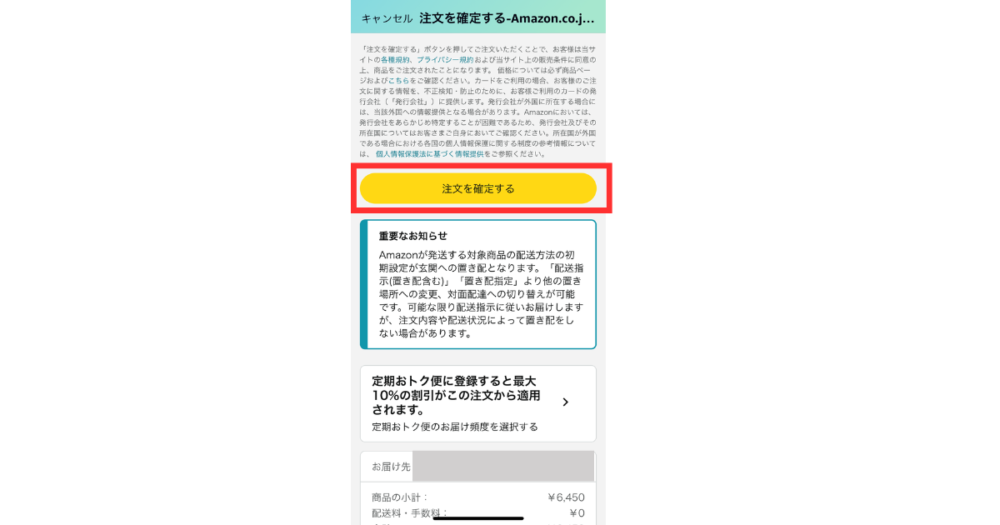
7.獲得予定のdポイントを確認する方法
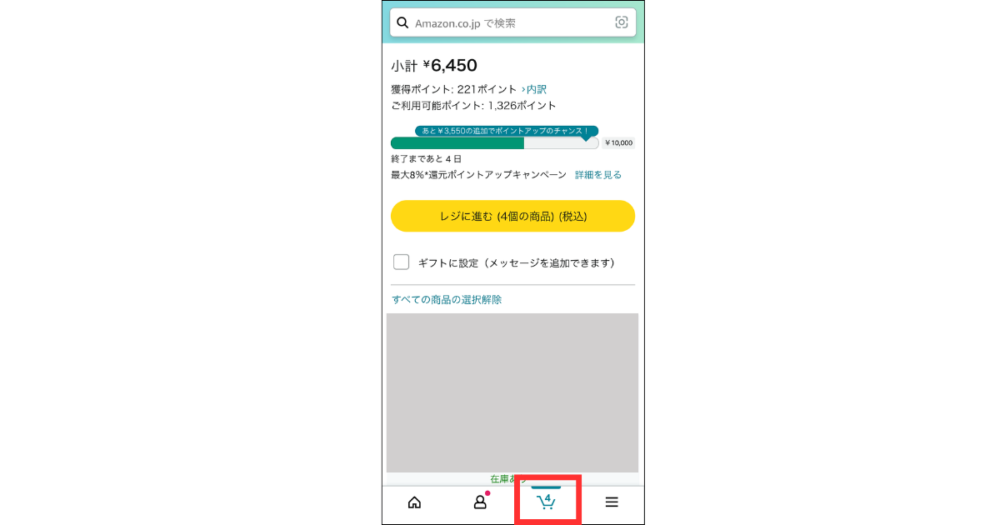
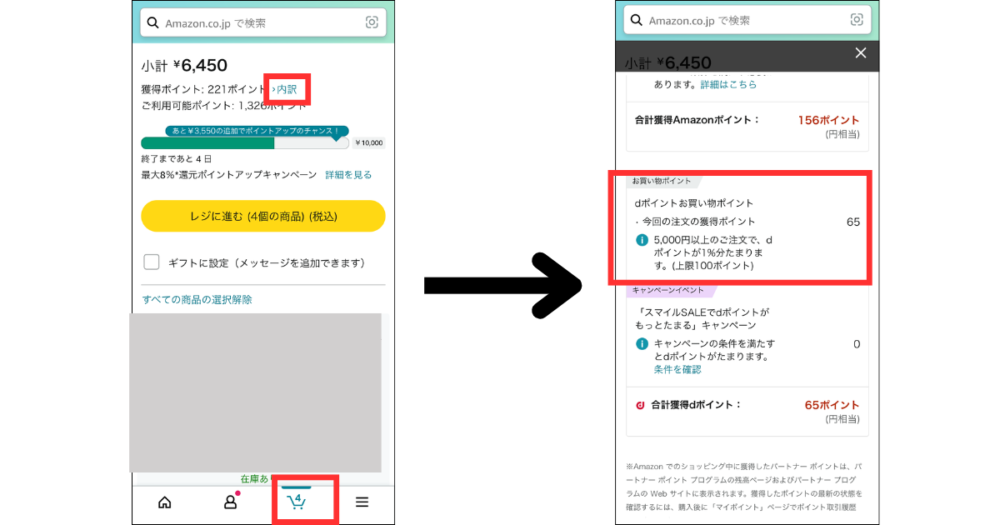
8.さいごに
いかがでしたでしょうか。
2024年4月10日から、Amazon.ne.jpでの買い物(1回の合計注文金額が5,000円以上)で、貯められるようになったdポイント。
1回の注文(5,000円以上)ごとに最大100ポイントまで付与となるため、最大限ポイント還元を受けるには、1回の合計注文金額を「5,000円以上、10,000円以下」に収める必要があります。
これから、Amazon.ne.jpとdポイントの連携登録をされる方は、本記事を参考に手続きをしていただけると幸いです。
以上